Как добавить AVI-фильм в медиатеку iTunes
 Медиакомбайн iTunes предлагает очень удобную и наглядную концепцию хранения самых разных типов контента в одной общей медиатеке. Вы можете добавить туда музыку и клипы, аудиокниги и подкасты, видеофильмы и телесериалы, рингтоны для iPhonе и уроки в формате iTunes U. Но с видеофайлами вас ждёт подвох: iTunes не понимает большинства современных форматов видео, кроме .mp4, .mov, .m4v и .mpg. Сколько бы вы не перетягивали AVI-файл (или файл любого другого неподдерживаемого формата) в окно iTunes, никакой реакции не последует. Но не стоит сдаваться: решение кроется там, где его никто не ждал — в плеере QuickTime.
Медиакомбайн iTunes предлагает очень удобную и наглядную концепцию хранения самых разных типов контента в одной общей медиатеке. Вы можете добавить туда музыку и клипы, аудиокниги и подкасты, видеофильмы и телесериалы, рингтоны для iPhonе и уроки в формате iTunes U. Но с видеофайлами вас ждёт подвох: iTunes не понимает большинства современных форматов видео, кроме .mp4, .mov, .m4v и .mpg. Сколько бы вы не перетягивали AVI-файл (или файл любого другого неподдерживаемого формата) в окно iTunes, никакой реакции не последует. Но не стоит сдаваться: решение кроется там, где его никто не ждал — в плеере QuickTime.
Итак, наша цель — создать в iTunes симпатичную фильмотеку, которая выглядела бы примерно так:
Вопрос в том, как затащить туда неподдерживаемые форматы файлов. Способа два:
- банальный и долгий: конвертировать всё видео в MP4 или другой поддерживаемый формат. Про него мы писать не станем.
- элегантный и быстрый: создание ссылки на видео через QuickTime Player. О нём и пойдёт речь.
Ссылка на видео — это небольшой файлик в формате MOV, который весит от 500 КБ до 3-4 МБ. В нём хранится информация о местоположении исходного файла и о его формате. Если вы начнёте воспроизводить в iTunes или QuickTime ссылку, то на самом деле будет происходить проигрывание исходного файла. Отсюда вывод — если переименовать, переместить или удалить исходное видео, ссылки на него станут недействительными.
Это теория, а теперь перейдём к практической части. Нам непременно нужен QuickTime Player 7. Обладателям Mac OS X Snow Leopard, где по умолчанию ставится необычайно красивый, но неумелый и ненастраиваемый QuickTime X, придётся доустановить QuickTime 7 с DVD Снежного Барса из папки дополнительных пакетов.
Чтобы QuickTime понимал AVI и другие видеоформаты, нам понадобится Perian.
Инструкция предельно проста:
1) Открываем AVI-файл в QuickTime 7.
2) Выбираем пункт меню Файл-Сохранить как… (или нажимаем на клавиатуре Shift+Cmd+S)
3) В появившемся диалоговом окне выбираем пункт Сохранить фильм в качестве ссылки и место, куда сохранится ссылка.
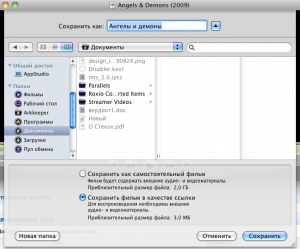 Ссылку можно перетянуть в iTunes, задать для неё все теги, выбрать в свойствах тип видео (клип, фильм, телешоу и т.д.) и добавить обложку.
Ссылку можно перетянуть в iTunes, задать для неё все теги, выбрать в свойствах тип видео (клип, фильм, телешоу и т.д.) и добавить обложку.

